Ноутбук по сравнению с телефоном — вещь хрупкая. Необходимо придерживаться правил, если не хотите раньше срока нести его в ремонт или на свалку.
1. Купите сумку или чехол. Вы наверняка будете таскать ноутбук с собой, поэтому без чехла не обойтись. В идеале это должен быть рюкзак с жёсткой спинкой или даже чемодан.

Не понимаю людей, которые таскают ноутбуках в руках или бросают его в машине без минимальной защиты. Заглянет солнце на полдня в авто — и вот уже ноутбук «приплавился» к сиденью.
2. Не позволяйте жидкости попасть на него. Не пейте и не ешьте возле ноутбука, не используйте его как поднос, а если вам нужно нести его куда-то в дождь, герметично упакуйте в пакет. Например, я просто купил водонепроницаемую сумку для ноутбука.
3. Не позволяйте ноутбуку перегреваться. Перегрев в разы уменьшает сроки работы и вместо 10 лет он проработает один-два. Это значит, нельзя оставлять устройство на горячих поверхностях, под палящими лучами солнца, а также не ставьте его на ковёр, плед или любую мягкую (или тканевую) поверхность, как на стоковой фотографии, что украшает этот пост. Особенно с ворсом, он быстро забьёт и перекроет вентиляционные отверстия в корпусе.
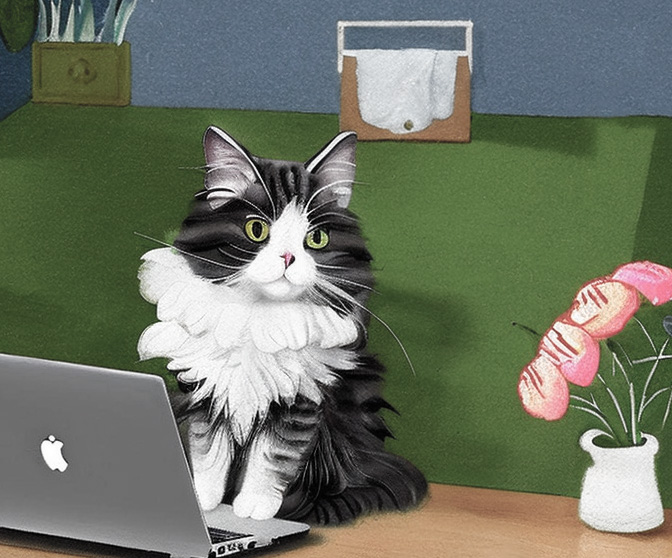
Котики ноутбукам особенно противопоказаны — их подшерсток легко проникает в самые труднодоступные места устройства, заклинивая механизмы и клавиш, и петель, и системы охлаждения.
4. Не поднимайте и не держите ноутбук за крышку. Экраны современных устройств могут прогибаться из-за своей толщины (или тонкости, смотря как посмотреть), но это не значит, что их можно гнуть. Нижняя часть ноутбука гораздо прочнее, за неё и держитесь, когда нужно перенести ноутбук в открытом состоянии.
5. Не роняйте и не бросайте. Во-первых, может сломаться жёсткий диск. Во-вторых, испытывать на прочность корпус — так себе идея. Даже если у вас SSD, в ноутбуке есть другие механические части, не закрепленные намертво: петли крышки, система охлаждения. Они могут сдвинуться или треснуть под действием силы инерции.
6. Не позволяйте чужим людям пользоваться вашим ноутбуком. Каждый умник считает, что только ему известны сакральные знания о технике, поэтому рискуете получить ноутбук не в том виде, котором отдавали. Кто кроме вас способен по-настоящему заботиться о собственном ноутбуке?
7. Windows умеет сама заботится о себе. Не ставьте дефрагментаторы, очистители памяти и прочий софт, не помогающий вам напрямую решать задачи, для которых вы купили устройство. Операционная система умеет оптимизировать диски по расписанию, остальные виды оптимизации довольно бесполезны. Есть, конечно, интересные способы, но стоит ли тратить на них время — вопрос открытый.
8. Не ставьте лишний софт. То, что будете устанавливать, должно загружаться с проверенных сайтов, не со свалок репаков и прочего нелегального ПО. Кстати, у меня на сайте есть рубрика Программы, где я советую разный софт. Иными словами, если вам не хватает набора вашего программного обеспечения — сперва изучите отзывы и практику использования софта для решения ваших задач, только потом ставьте требуемое.
9. Регулярно сохраняйте резервные копии ваших данных на внешний жёсткий диск или в один из облачных сервисов. Ноутбук может сломаться, его могут украсть, использовать как весы, он может принять ванну или сгореть от скачка напряжения в электросети.
10. Не выключайте систему обновления Windows. Современные операционные системы должны регулярно обновляться во избежание хакерских атак и заражения вирусами. Плюс ко всему многие обновления драйверов приходят через Центр обновления.
11. Изучите инструкцию к ноутбуку. Чтобы понять, как ноутбук включается, русскому человеку не нужно читать инструкции, а вот как сделать резервные копии системы, понятно далеко не всегда. А ведь это очень важно! Практически у каждого производителя ноутбуков есть собственный софт для создания дисков восстановления. Сбои программ случаются, от этого никуда не деться, нужно уметь восстанавливать систему до состояния «как было».
12. Не вынимайте батарею, когда работаете от сети. Просто используйте ноутбук по назначению.
13. Очищайте внутренности ноутбука от пыли раз в год. Так уж получилось, что ноутбук пропускает через себя приличный объём воздуха, а значит, даже если он просто стоит на столе, пыль рано или поздно осядет на радиаторе охлаждения и забьёт вентиляционные отверстия. А ещё есть крошки, шерсть, волосы, пух — всё, что может витать в воздухе. Поэтому хотя бы раз в полгода запускайте Open Hardware Monitor и смотрите, нет ли перегрева. Баллоны со сжатым воздухом помогают только в лёгких случаях, поэтому не ленитесь тратить 300-500 руб в год на чистку от пыли в сервис-центре.
На этом остановлюсь. Если что-то непонятно — добро пожаловать в комментарии!





